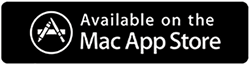Jak wyczyścić pamięć podręczną lub niepotrzebne pliki na komputerze Mac?
Opublikowany: 2021-05-27Usunięcie pamięci podręcznej lub niepotrzebnych plików lub czystych plików tymczasowych w systemie MacOS będzie bułką z masłem, nawet dla Tyro po przeczytaniu tego posta. W tym miejscu omówimy, dlaczego ważne jest czyszczenie tych niechcianych plików na naszym Macu i jakie są najlepsze możliwe sposoby ich pozbycia się.
Ręczne czyszczenie niepotrzebnych plików na komputerze Mac może być łatwe, jeśli wiesz, co należy zrobić. Ale co, jeśli procedura nie jest ci znana? Wtedy możesz zepsuć swój komputer, usuwając coś ważnego. Aby rozwiązać ten problem, zalecamy użycie narzędzia do optymalizacji o nazwie Cleanup My System firmy Systweak Software. Aplikacja na komputery Mac pomaga użytkownikom błyskawicznie wykrywać i usuwać wszystkie niepotrzebne pliki i niechciane pozostałości. Bez względu na to, gdzie przechowywane są wszystkie niepotrzebne pliki, Cleanup My System umożliwia dokładne przeskanowanie komputera Mac i wyświetlenie listy wszystkich niechcianych pozostałości w celu kompleksowego czyszczenia i optymalizacji.
Przeczytaj także: Najlepsze oprogramowanie do czyszczenia komputerów Mac do optymalizacji komputerów Mac
Czyszczenie pamięci podręcznej na Macu za pomocą skrótów: –
- Naciśnij shift+command+G i wspomnij o poleceniu ~/Library/Caches i kliknij Go
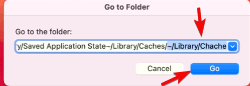
- W nowym oknie wybierz wszystkie pliki, naciskając polecenie + A
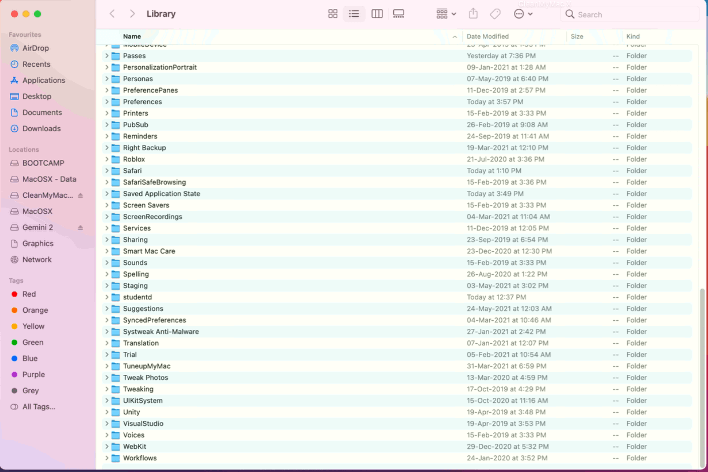
- Naciśnij Usuń i potwierdź okno dialogowe, wprowadzając hasło do komputera Mac, aby usunąć śmieci
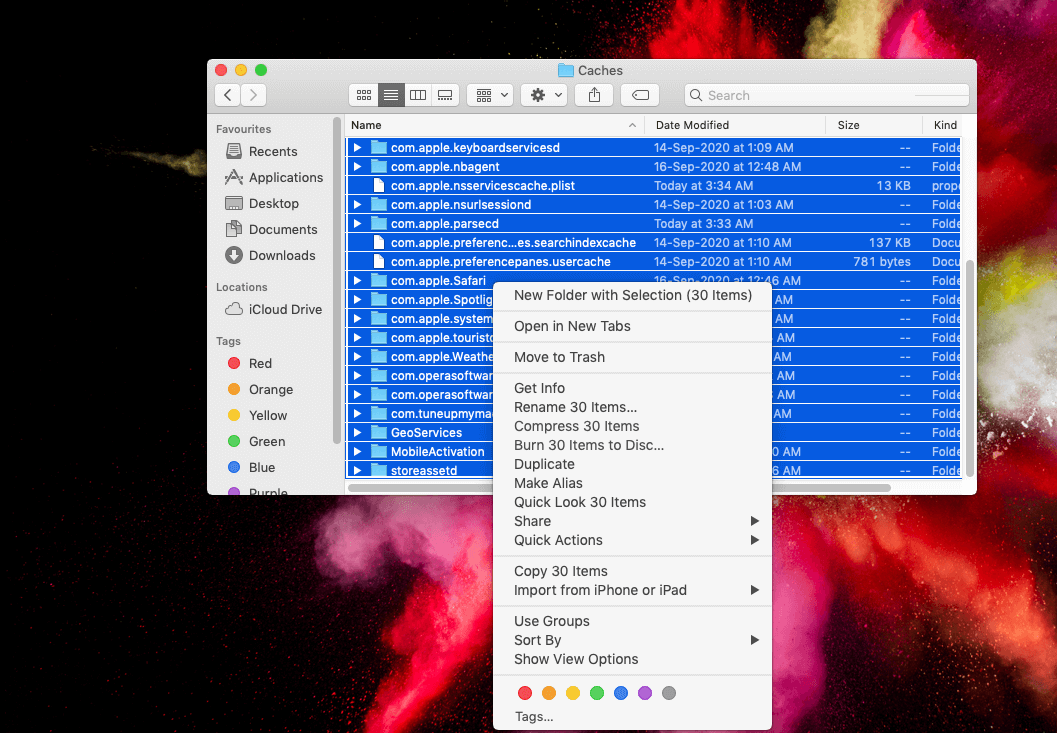
Ta stara technika jest używana przez ludzi ze starej szkoły, którzy nie są zaznajomieni z nowymi narzędziami, które mogą łatwo wykonać tę pracę. W związku z tym pojawia się potrzeba Cleanup My System, która nie tylko wyczyści pamięć podręczną, ale także zapewni wiele dodatkowych funkcji, aby zoptymalizować komputer Mac.
Przeczytaj także: Top Archiver i Unarchiver dla komputerów Mac 2021
Czyszczenie pamięci podręcznej za pomocą Cleanup My System: –
Cleanup My System to dedykowane oprogramowanie do czyszczenia i optymalizacji komputerów Mac, które pomoże użytkownikom poprawić ogólną wydajność ich komputerów Mac. Aplikacja uruchamia kompleksowe skanowanie w celu wykrycia i usunięcia niechcianych plików i pozostałości z komputera Mac. Lista nie kończy się tutaj, ma eklektyczne funkcje przyspieszające i chroniące, co czyni go wszechstronnym narzędziem do rozwiązywania wszystkich problemów nano Maca. Spójrzmy:
Funkcje Cleanup My System: Best Mac Cleaner & Optimizer (2021)
- Wykrywa i usuwa bezużyteczne pamięci podręczne i pliki dziennika.
- Usuń niepotrzebne pliki i nie tylko, aby odzyskać miejsce za pomocą modułu One Click Care.
- Wyeliminuj niechciane załączniki do poczty, aby uporządkować komputer Mac.
- Usuń stare i duże pliki, aby odzyskać ogromną ilość miejsca do przechowywania.
- Zarządzaj elementami startowymi, aby skrócić czas uruchamiania.
- Odinstaluj aplikacje Mac zbiorczo, aby przywrócić miejsce na dane.
- Przeskanuj komputer Mac i usuń historię przeglądarki oraz pliki cookie dla Safari, Firefox i Google Chrome.
Kroki korzystania z Cleanup My System: –
Pobierz Oczyść mój system
1. Zacznij od pobrania Cleanup My System na swój system.
2. Teraz uruchom aplikację i wybierz moduł One-Click Care, znajdujący się po lewej stronie. Funkcja optymalizacji jednym kliknięciem wyszuka wszystkie pliki pamięci podręcznej, pliki dziennika, pliki tymczasowe i inne. Kliknij przycisk Rozpocznij skanowanie, aby rozpocząć proces skanowania.
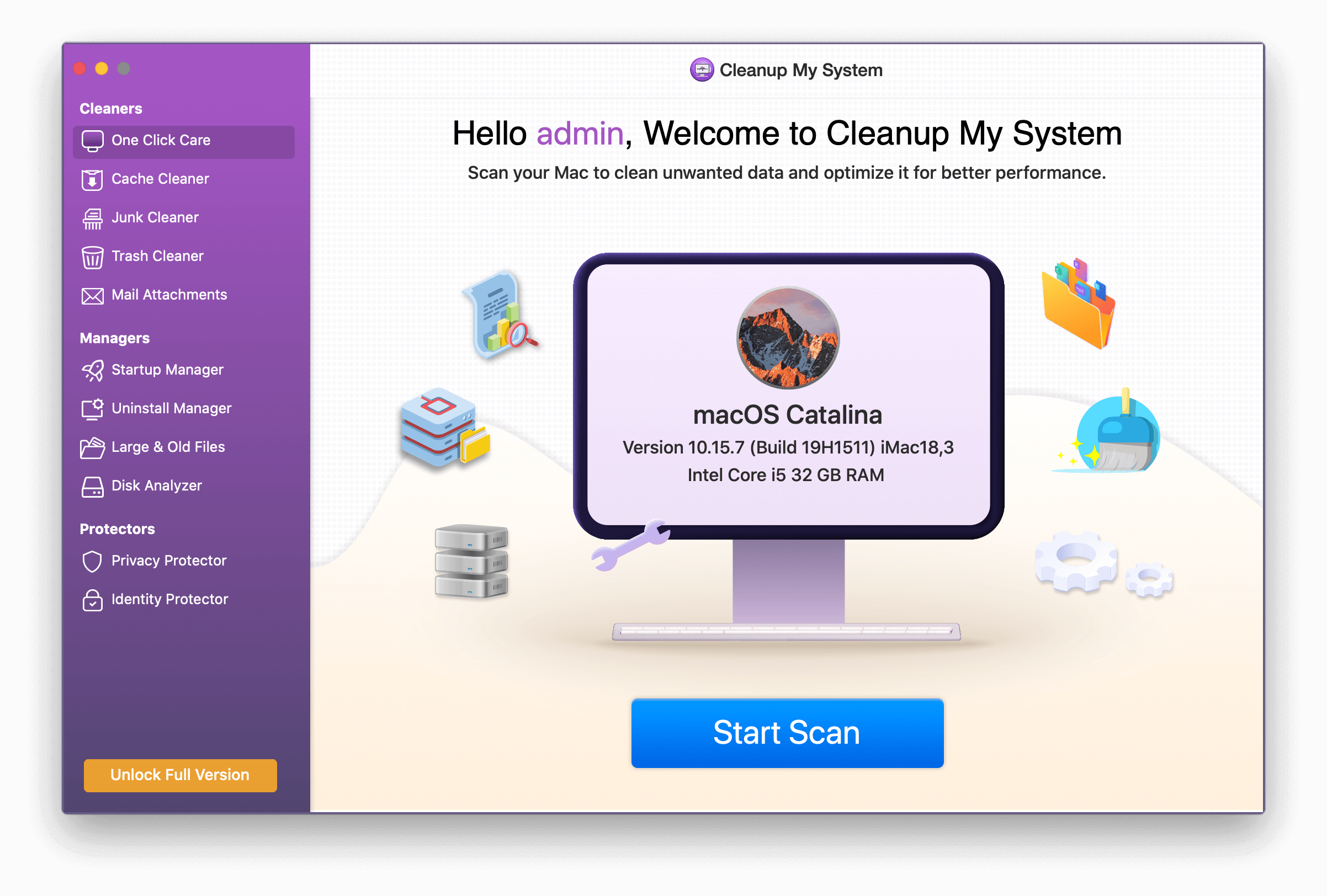
3. Gdy tylko pojawi się wynik, zostaniesz wyświetlony z elementami zajmującymi miejsce na komputerze Mac. Możesz sprawdzić pliki odpowiedzialne za spowalnianie komputera Mac. Po prostu naciśnij przycisk Wyczyść teraz, aby przywrócić szybkość i ogólną wydajność komputera Mac.
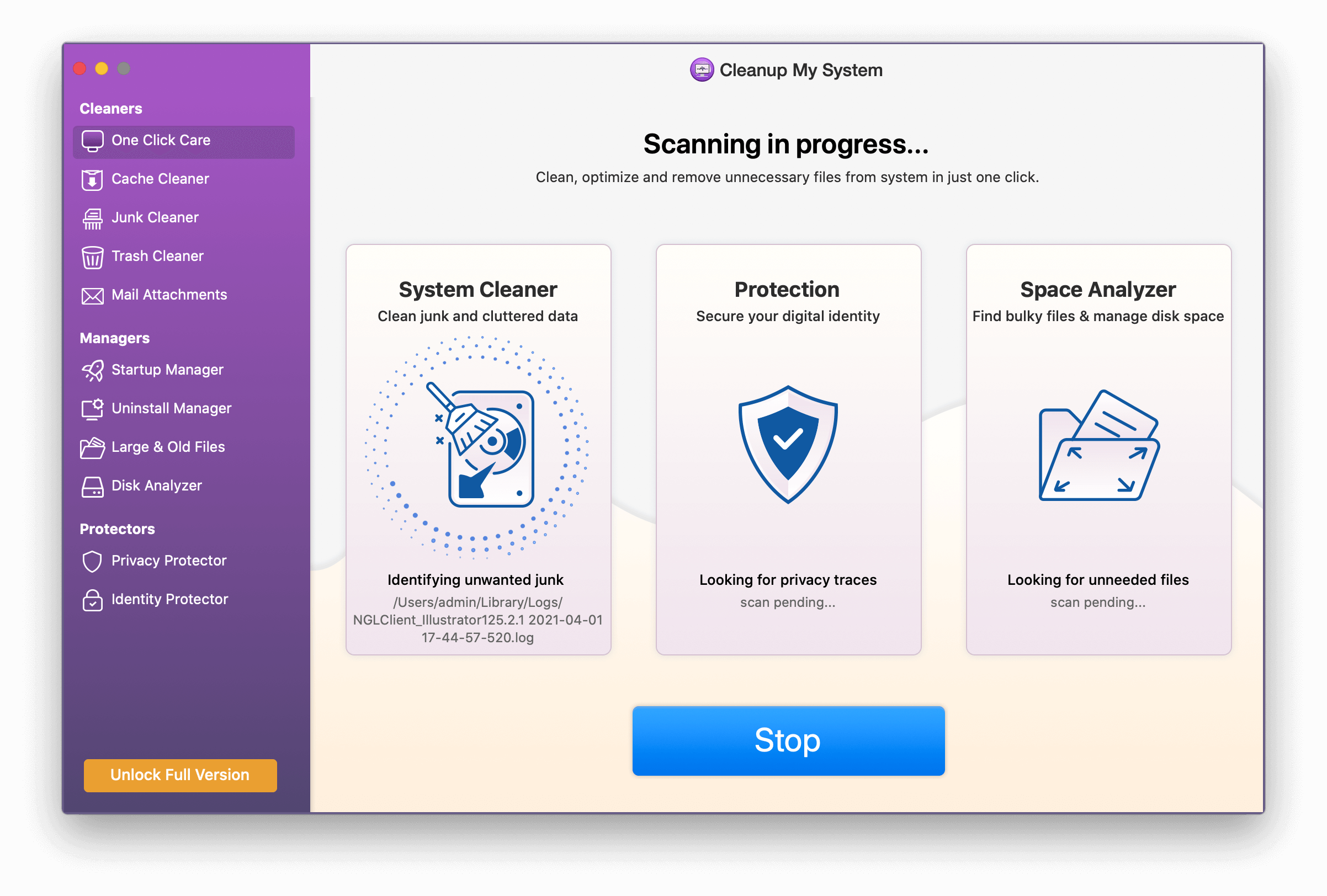
4. Kolejna doskonała opcja czyszczenia obejmuje załączniki do poczty. Moduł po prostu skanuje system i wyświetla wszystkie małe, duże pliki załączników, których już nie potrzebujesz na komputerze Mac.

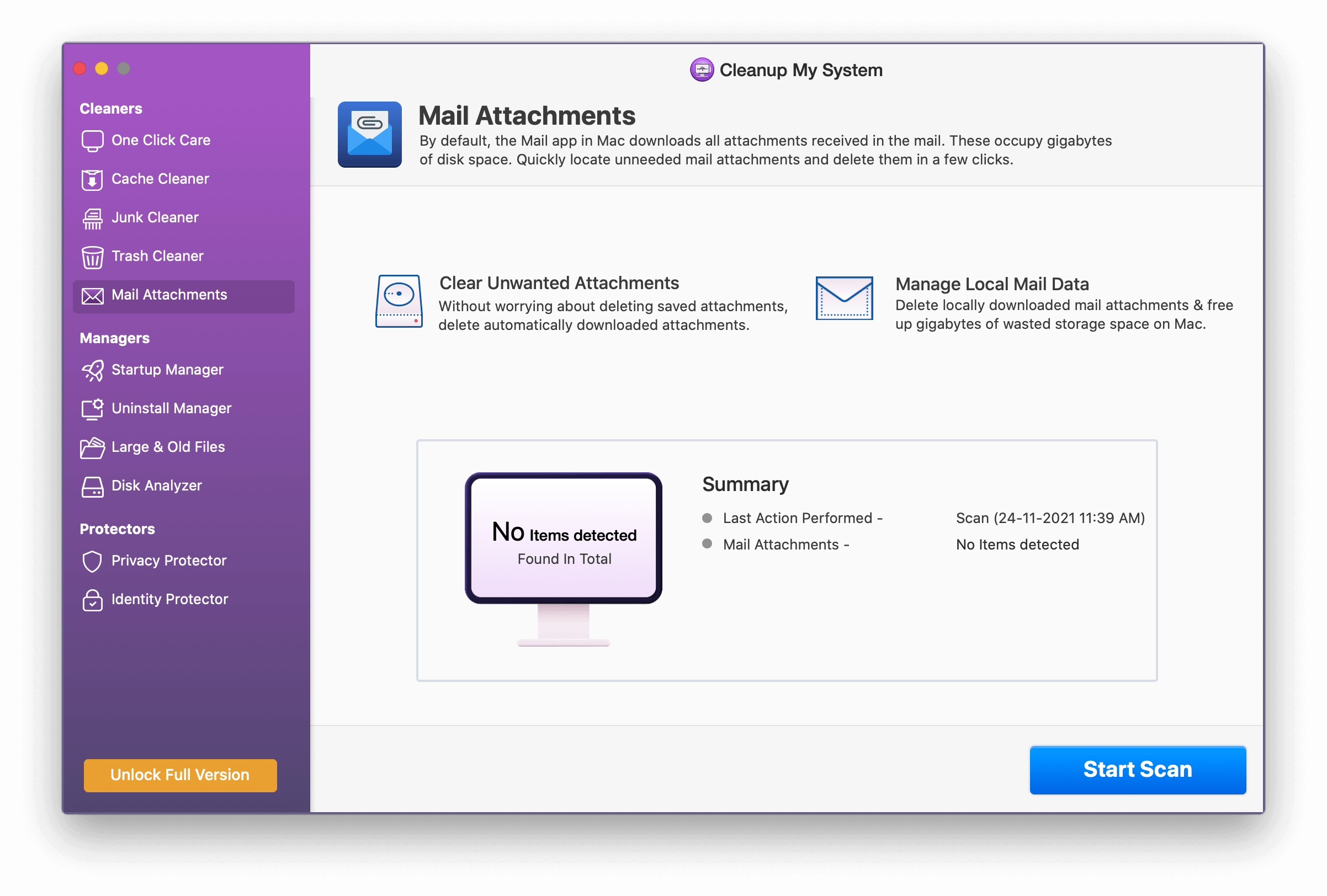
5. Moduł „Trash Cleaner” może wydawać się dość oczywisty; kompleksowo usuwa całą zawartość przeniesioną do folderu Kosz. Rozpocznij skanowanie i pozbądź się bezużytecznych plików, aby odzyskać miejsce na dysku bez żadnych kłopotów.
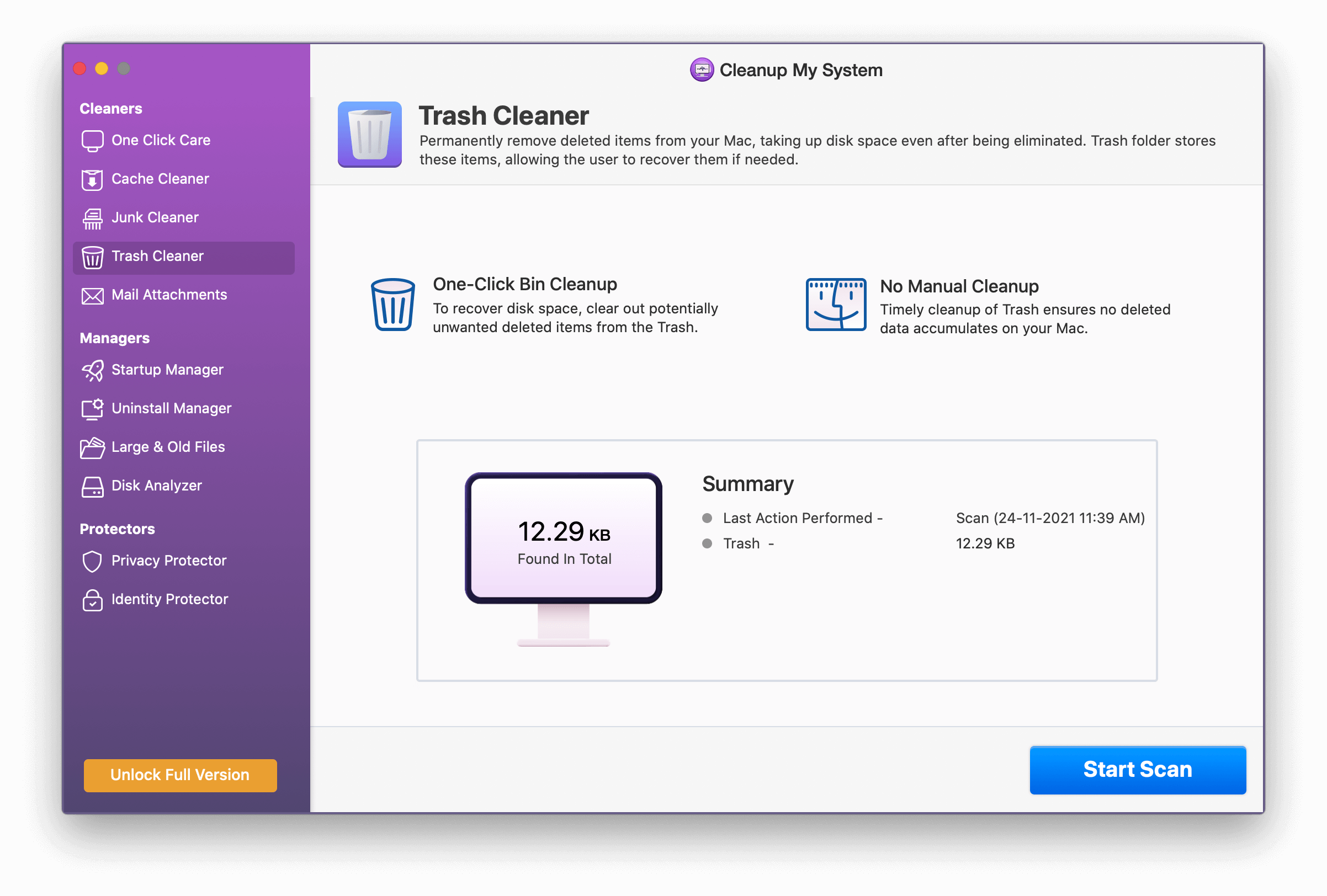
6. Aby pozbyć się historii przeglądania, automatycznego wypełniania danych i cyfrowych śladów z komputera Mac, po prostu uruchom dedykowane skanowanie za pomocą modułu Privacy Protector, aby wyczyścić wszystkie potencjalne ślady, które mogą zmniejszać szybkość i wydajność komputera Mac.
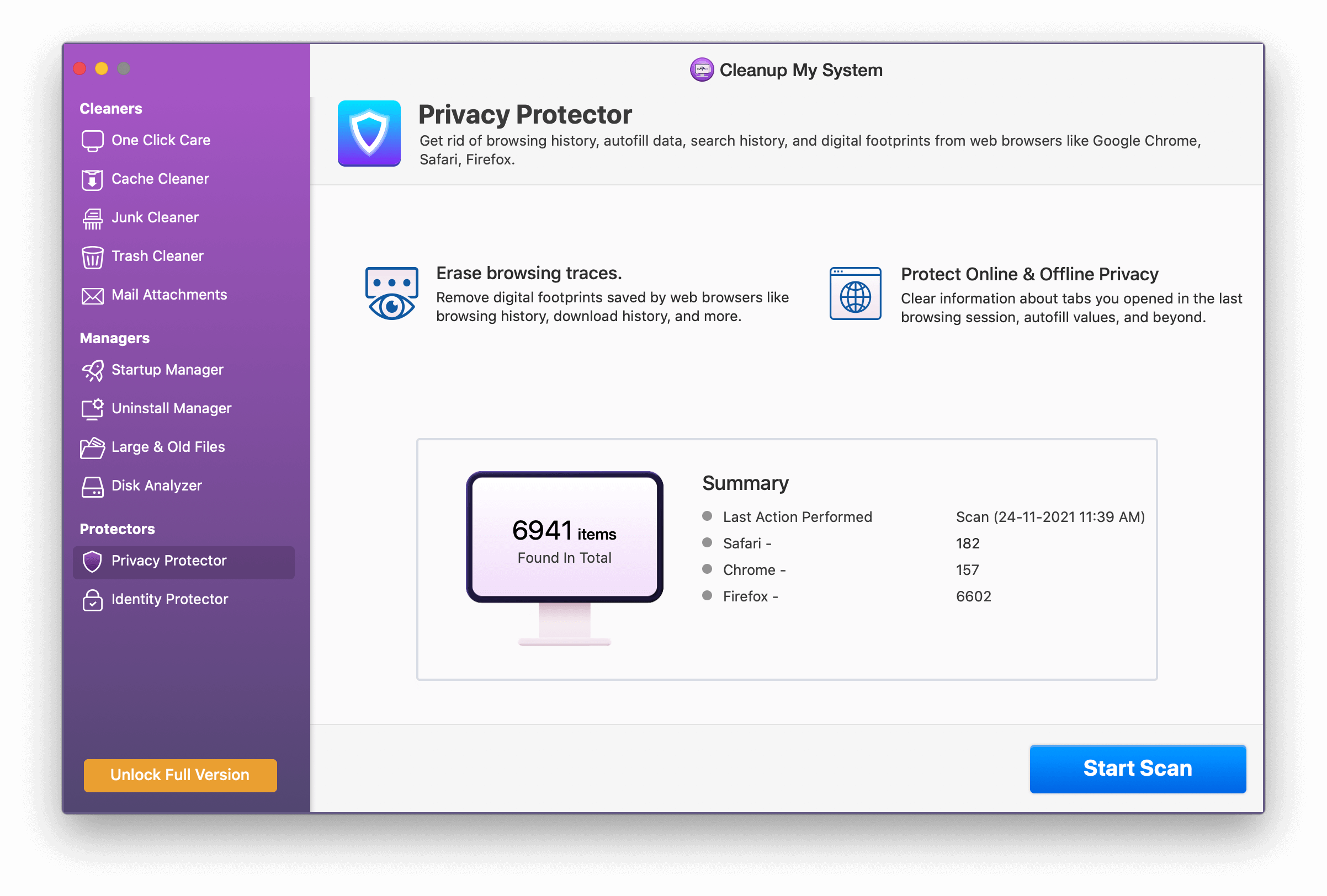
7. Dzięki modułowi „Ochrona tożsamości” masz możliwość skanowania przeglądarek i usuwania śladów, informacji i haseł, które narażają prywatność. Rozważ usunięcie ich za pomocą tego modułu i zachowaj nienaruszoną tożsamość.
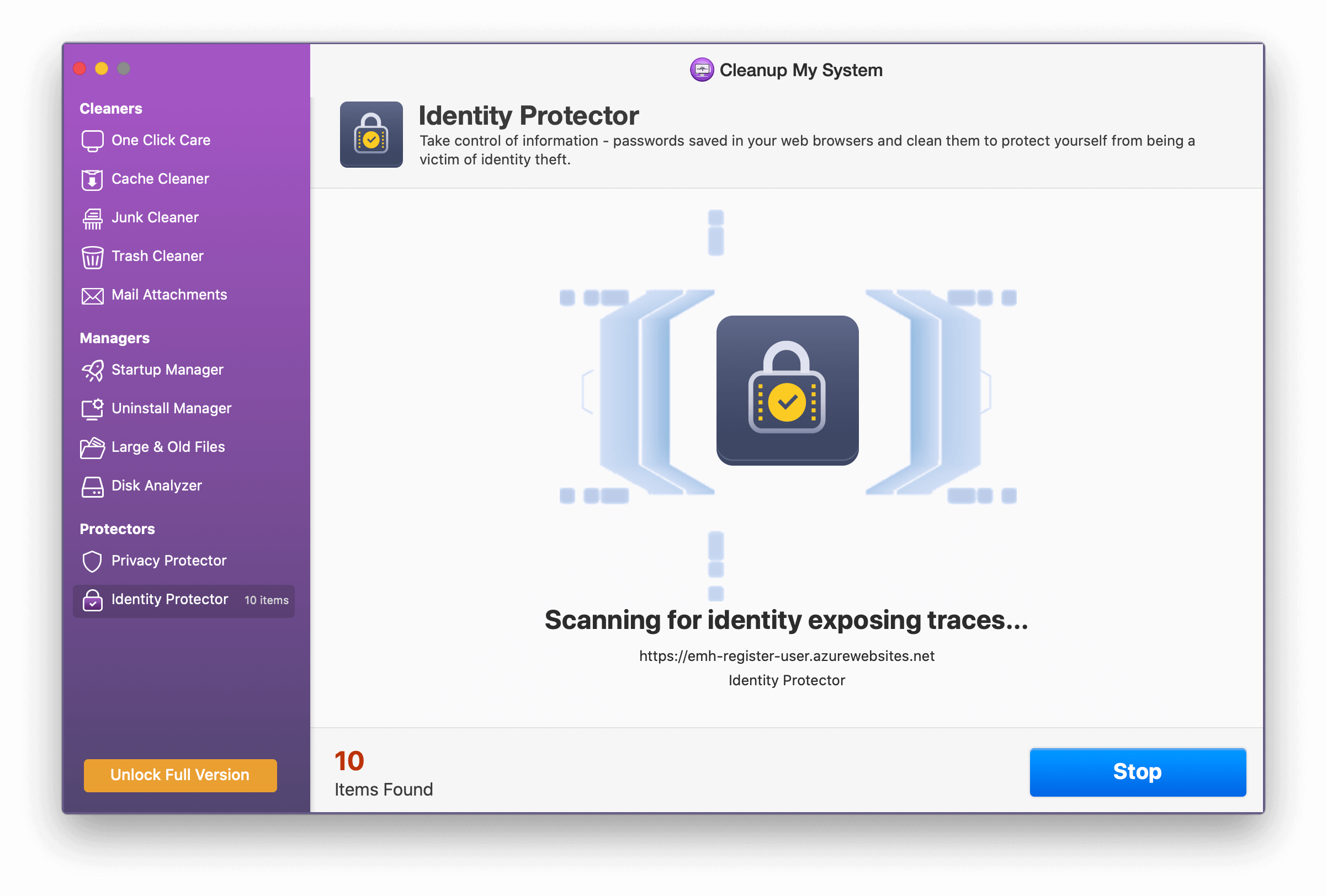
8. Dzięki modułowi „Menedżer uruchamiania” możesz skanować w poszukiwaniu aplikacji, które pojawiają się zaraz po uruchomieniu komputera Mac. Możesz wyłączyć lub włączyć lub znaleźć takie programy z tego modułu i wydłużyć czas uruchamiania.
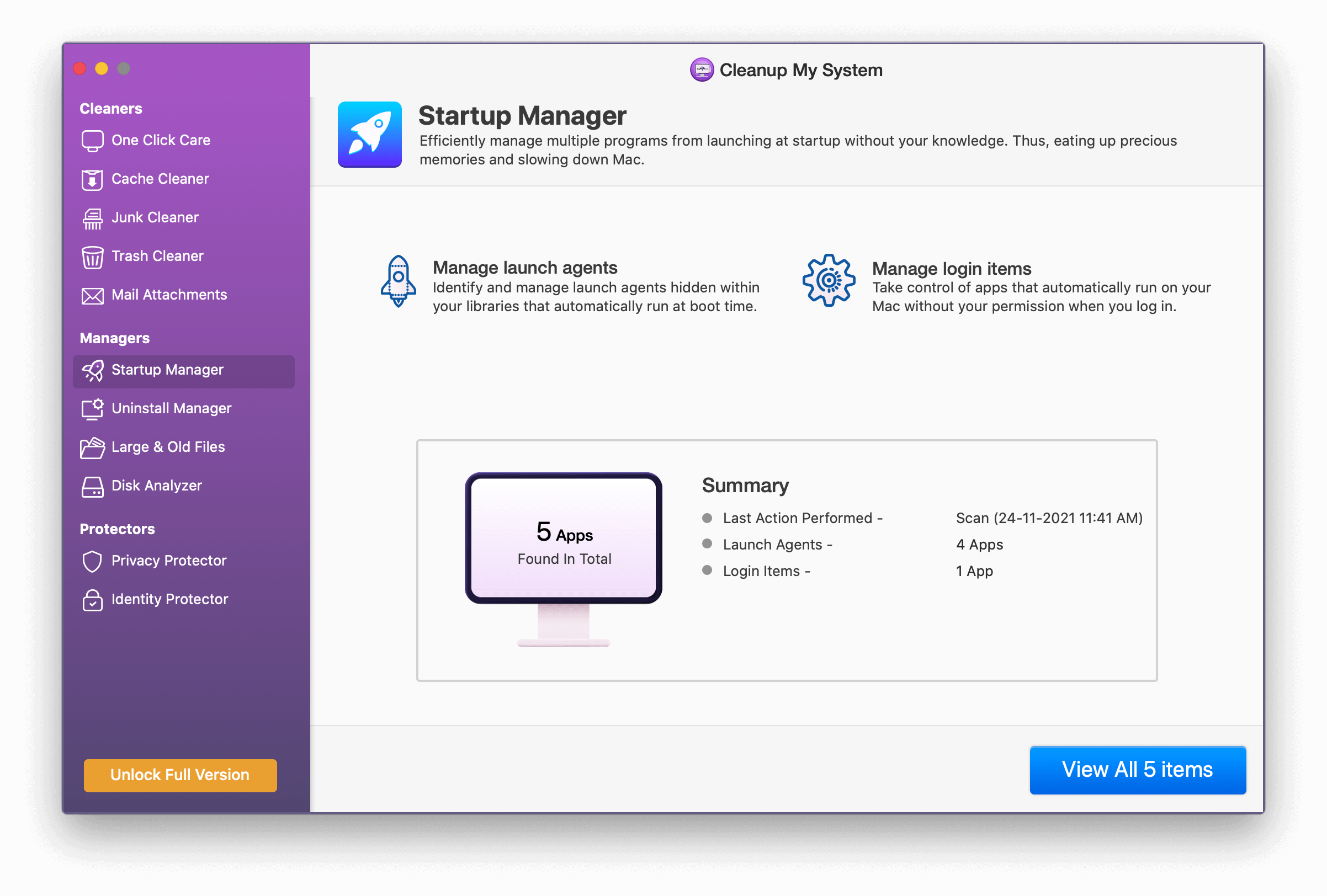
9. Czy w twoim systemie jest mnóstwo aplikacji Mac, które po prostu zajmują miejsce na dysku? Cóż, pozbądź się ich jednym kliknięciem i odzyskaj przestrzeń dyskową, odinstalowując oprogramowanie zbiorczo.
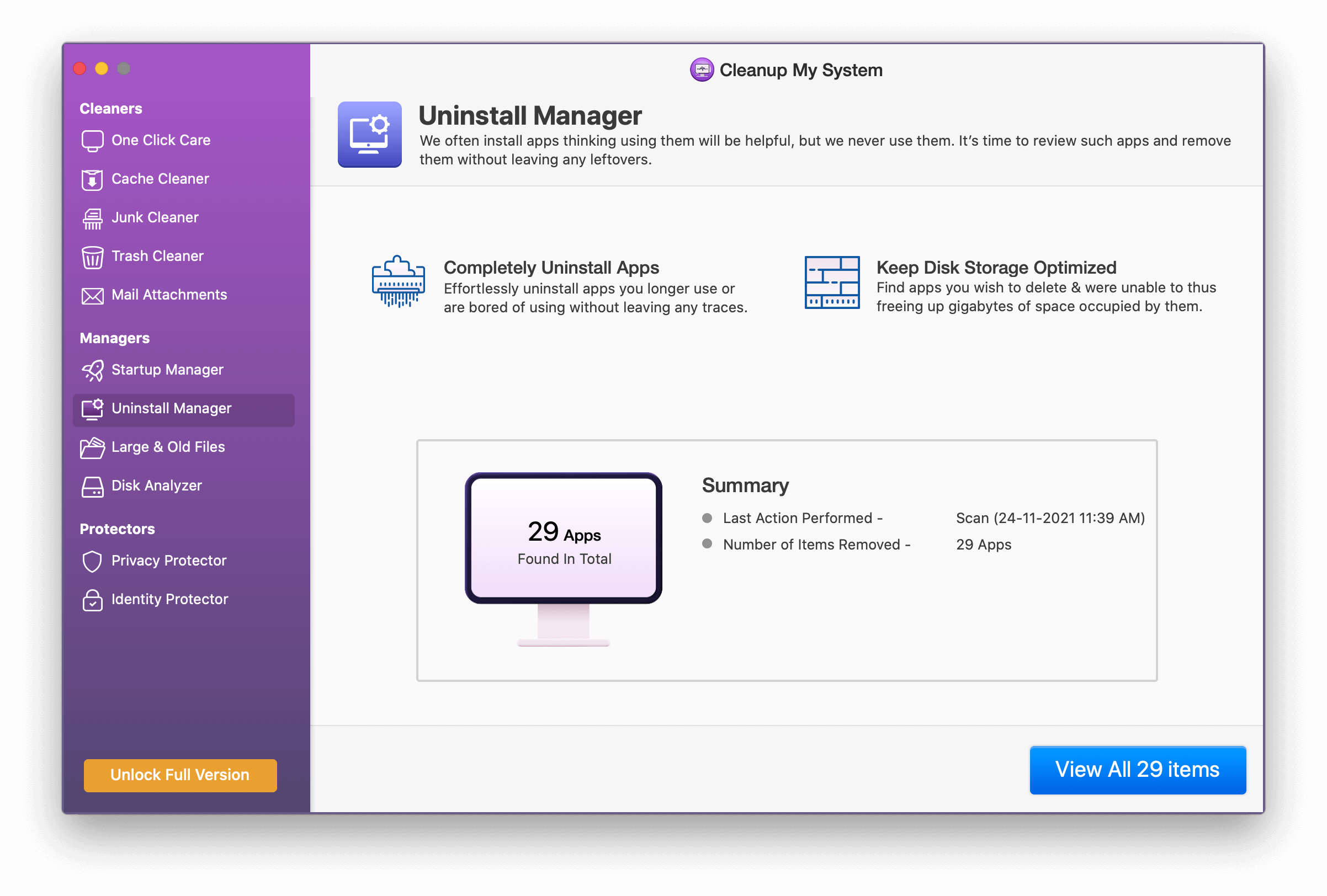
10. Dzięki modułowi „Stare i duże pliki” możesz pozbyć się wszystkich plików, których już nie potrzebujesz na komputerze Mac. Moduł nie tylko pomaga użytkownikom uporządkować miejsce na Macu, ale także pomaga odzyskać niepotrzebnie zajętą przestrzeń dyskową.
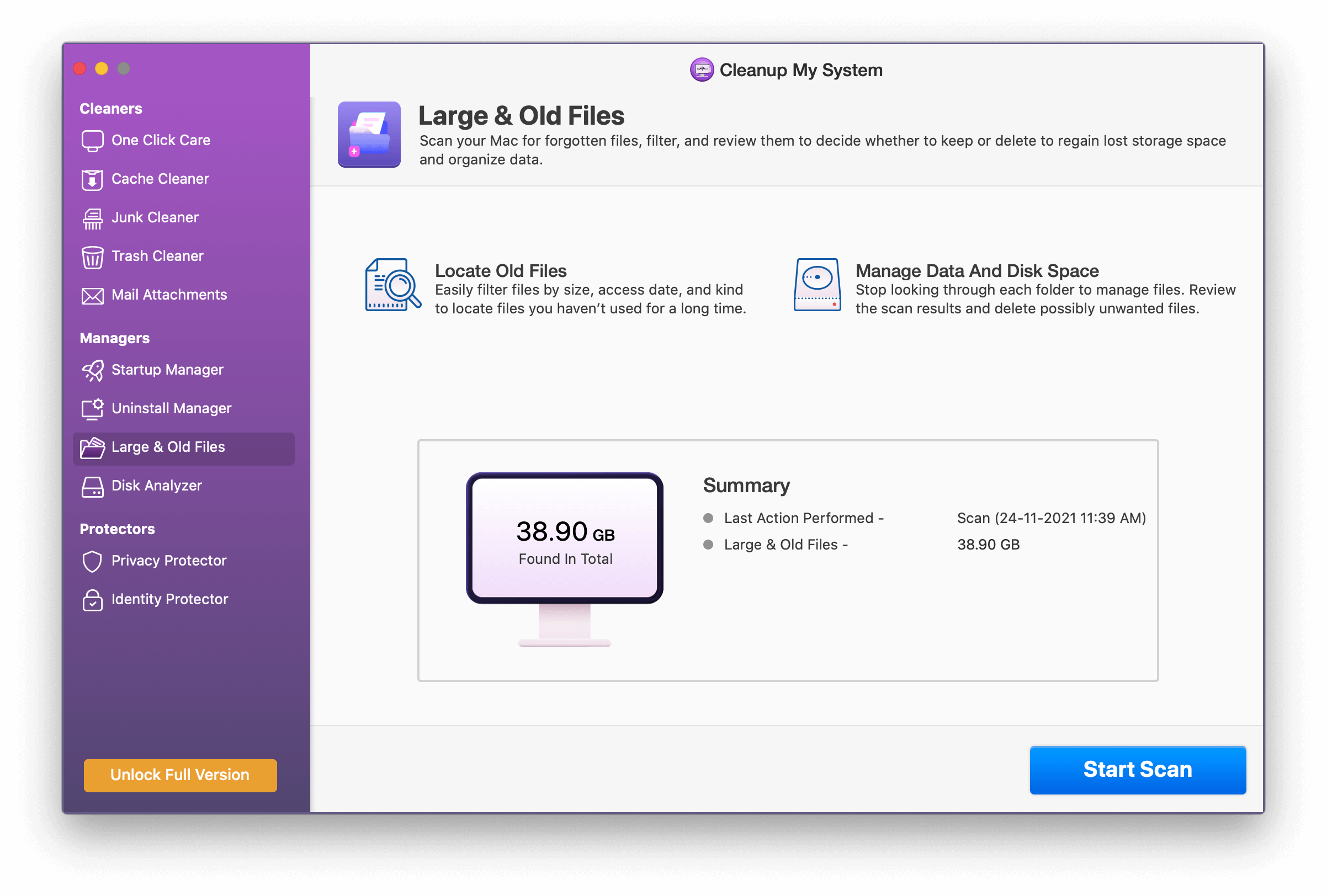
Cleanup My System to niesamowite narzędzie do czyszczenia i optymalizacji, które pomaga w utrzymaniu ogólnego stanu komputera Mac poprzez usuwanie niechcianych plików, zajmując niepotrzebne miejsce na dysku. Aplikacja na komputery Mac jest wyposażona w mnóstwo funkcji optymalizacji i zabezpieczeń, dzięki czemu nie musisz kupować żadnego innego oprogramowania, aby uzyskać płynniejszą wydajność i szybkość.
Jesteśmy pewni, że po zapoznaniu się z funkcjami tej wspaniałej aplikacji dasz jej szansę. Podziel się z nami swoimi doświadczeniami na temat tego, jak to działało na Twoim Macu i jaka była różnica, którą odczułeś po uruchomieniu tego narzędzia na Macu!
Przeczytaj także: Oprogramowanie do niszczenia plików 10 dla komputerów Mac w 2021 r.
Co to jest pamięć podręczna lub niepotrzebne pliki?
Odpowiedź na pytanie kryje się tylko w nazwie, która brzmi „śmieci”. Są to pliki tymczasowe, które gromadzą się na komputerze podczas wykonywania określonego zadania, czy to przeglądania, otwierania dokumentu itp. Podczas wykonywania tych czynności tworzone są niektóre pliki, które wspierają zadanie, aby je wykonać. Po zakończeniu zadania obsługiwane pliki stają się bezużyteczne i zajmują niepotrzebne miejsce na komputerze Mac, co powoduje słabą wydajność komputera.
Dlatego obowiązkowe staje się usunięcie tych plików tymczasowych, aby komputer mógł działać w pełni bez zapychania.
Rodzaje niepotrzebnych plików?
Niepotrzebne pliki są segregowane w różnych formach w zależności od ich pochodzenia. Rodzaje omówiono poniżej: –
- Tymczasowe pliki systemowe: – Są to pliki, które są używane tylko wtedy, gdy zadanie jest w toku. Po wykonaniu zadania stają się bezużyteczne.
- Miniatury: – to podgląd obrazów, który pomaga w szybkim otwarciu obrazu. W przypadku usunięcia zdjęcie trwa dłużej niż zwykle, aby się otworzyć.
- Tymczasowe pliki internetowe: – znane również jako pamięć podręczna przeglądarki, pliki te są tworzone podczas przeglądania określonej witryny i zapisywane na komputerze, dzięki czemu przy każdej kolejnej wizycie w tej samej witrynie witryna staje się bardziej responsywna i szybciej się otwiera.
- Pobrane pliki programów: – Są to pliki, które są tworzone podczas instalowania lub pobierania dowolnego programu na komputerze i pomagają je uruchomić. Po uruchomieniu programu nie są one przydatne.
- Pliki z kosza: – Są to usunięte pliki w systemie, które są przechowywane w koszu, dzięki czemu można je przywrócić w razie potrzeby.
Następne Czytania:
10 najlepszych duplikatów do czyszczenia zdjęć dla komputerów Mac
Kompletny przegląd programu Movavi Mac Cleaner
Wyszukiwarka duplikatów Cisdem dla komputerów Mac
Jak wymusić zamknięcie aplikacji na komputerze Mac?